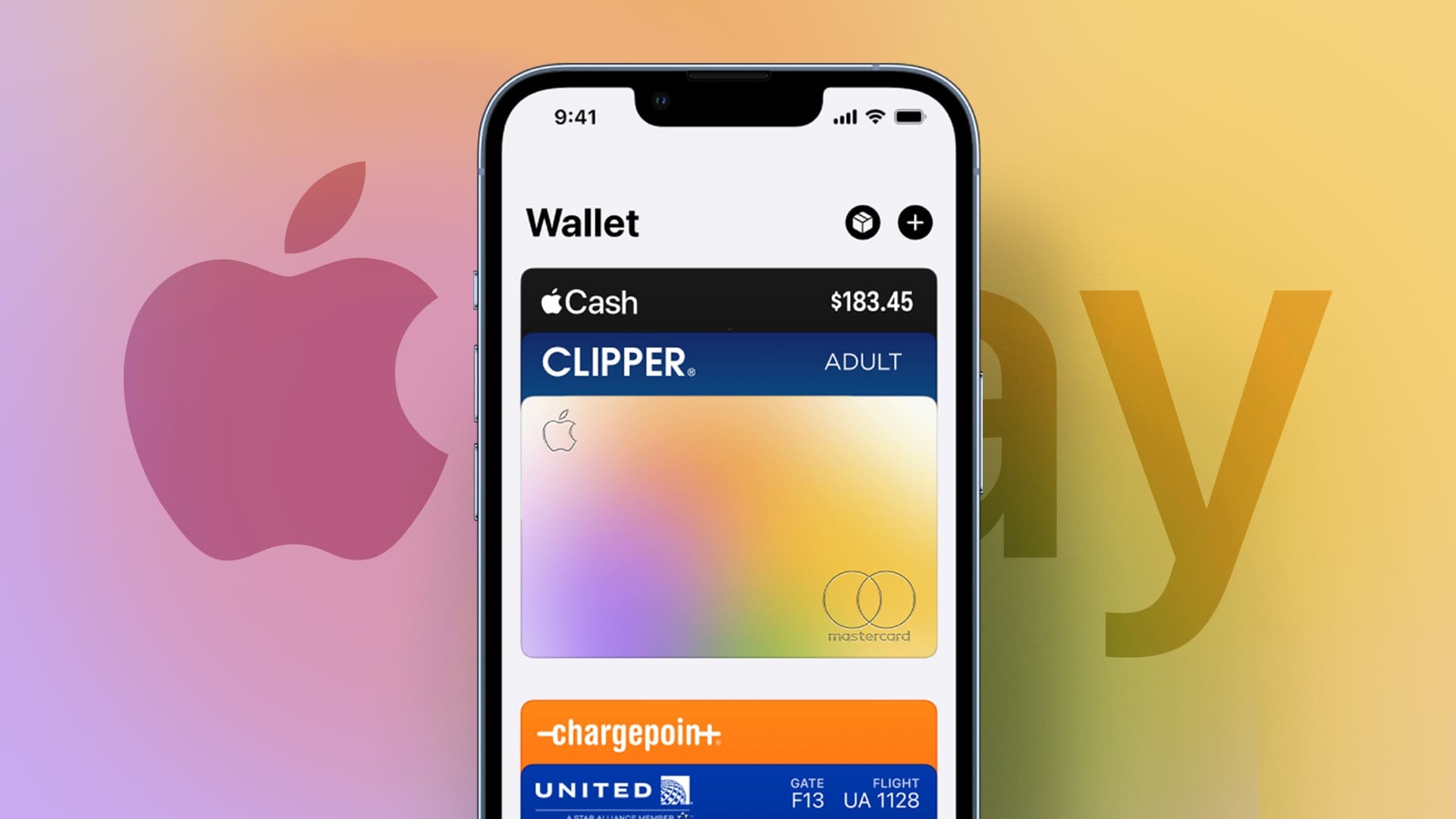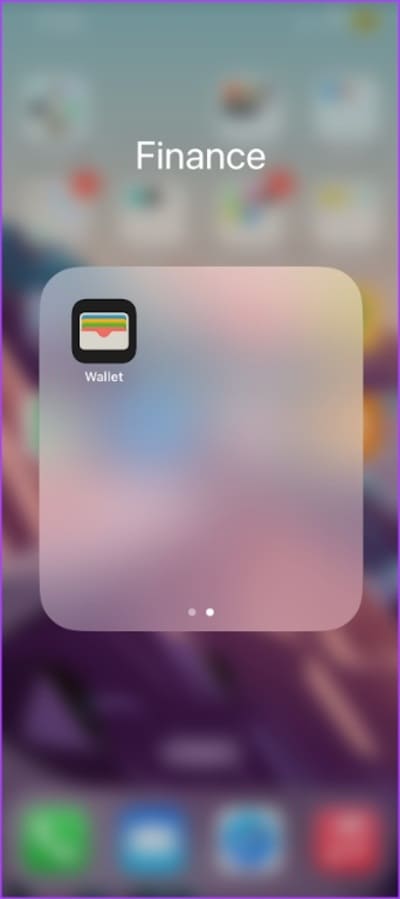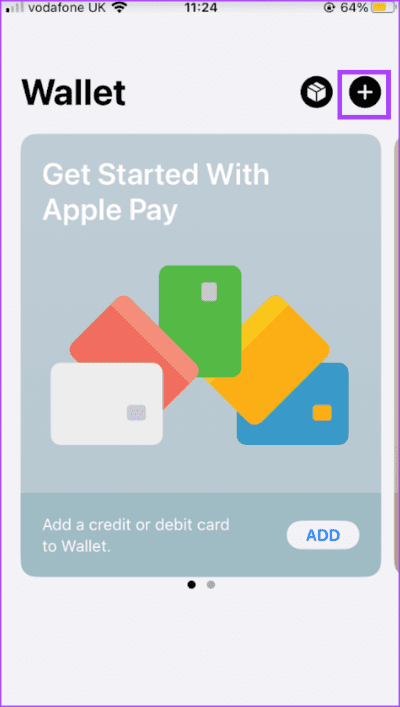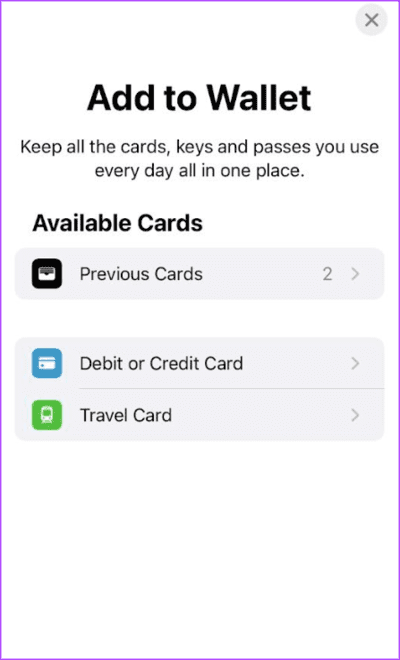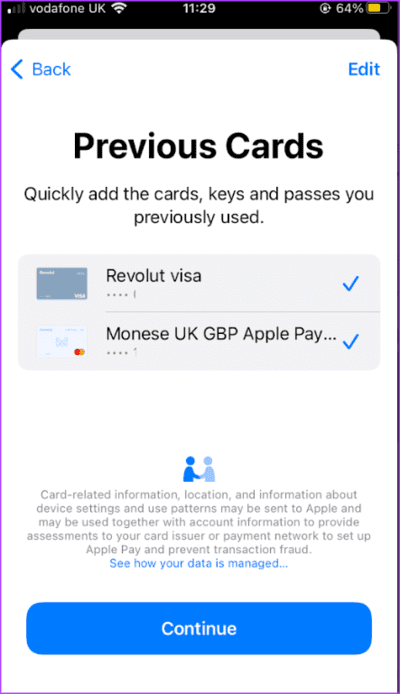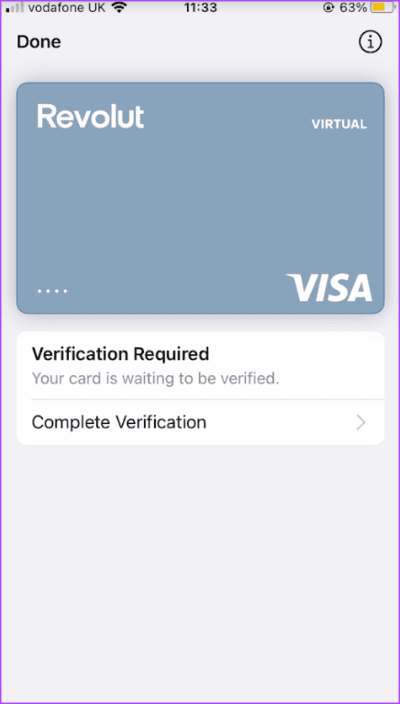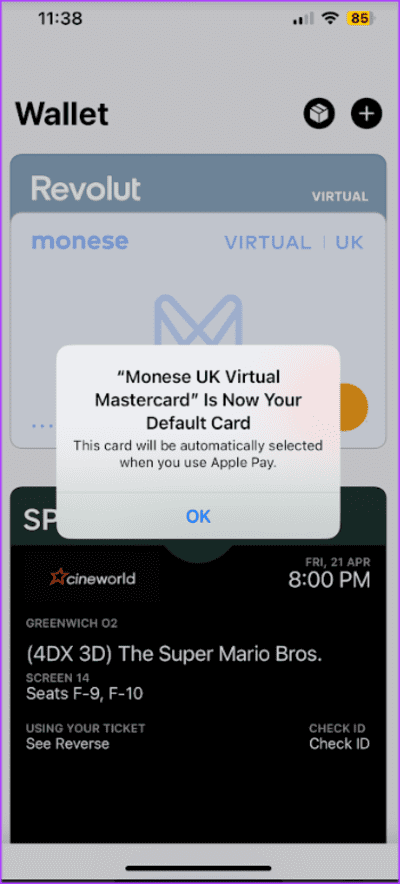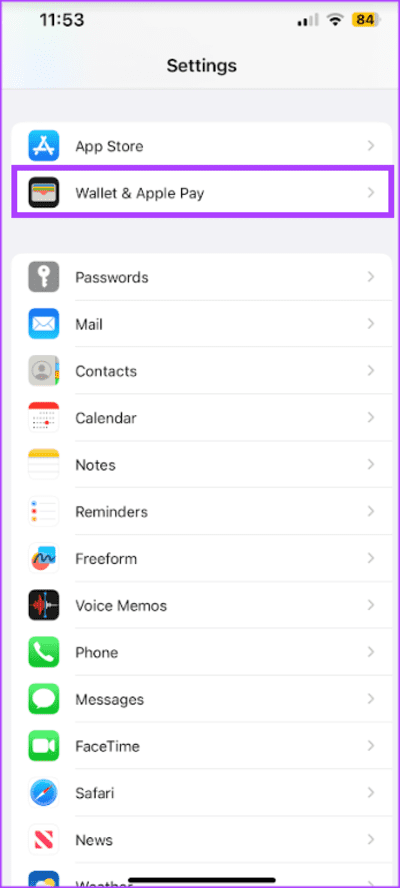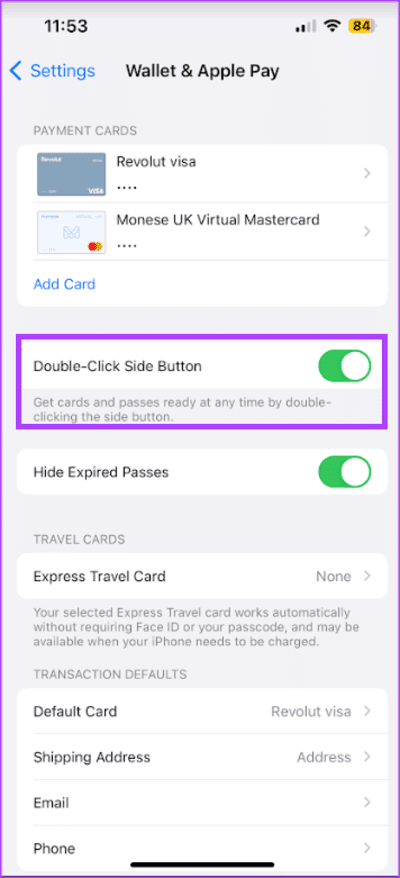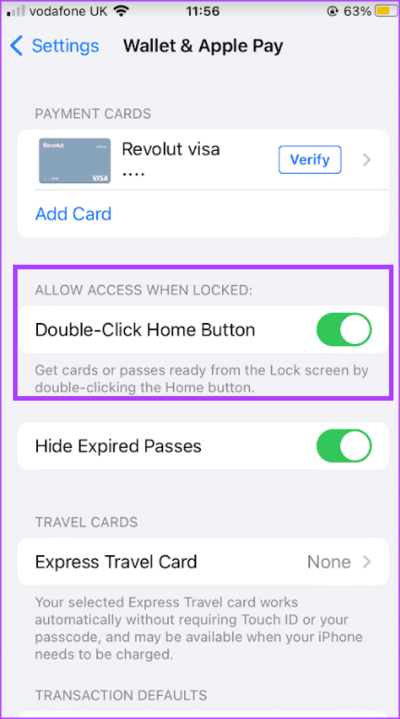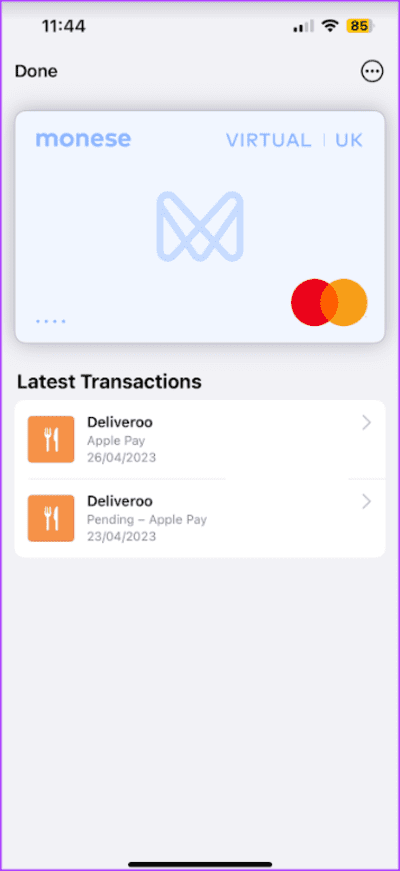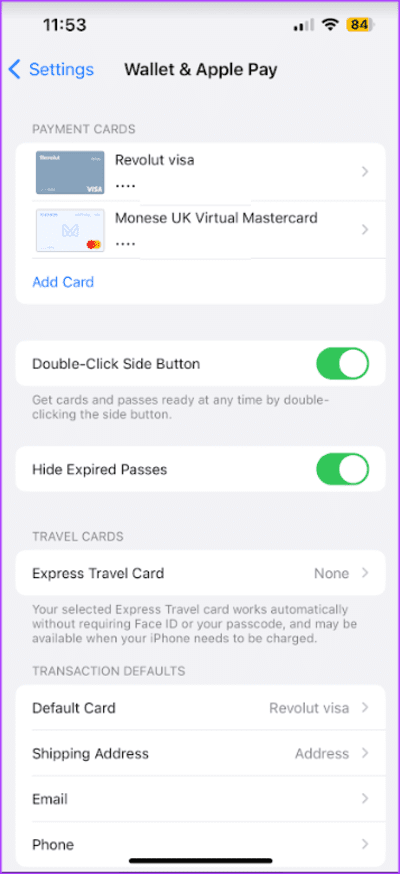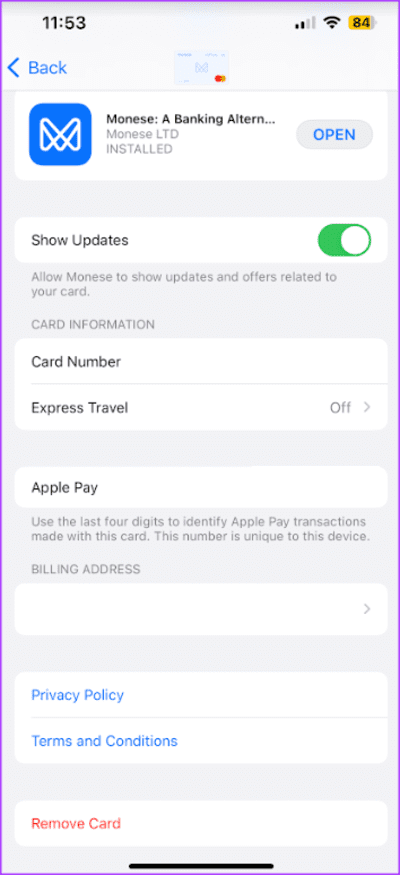iPhone에서 Apple Pay를 설정하고 관리하는 방법
iPhone이 있는 경우 현금 및 비접촉 결제를 할 수 있습니다. 그러나 이것이 작동하려면 충족해야 하는 조건이 있습니다. 바로 Apple Pay 설정입니다. Apple은 2014년에 Apple Pay를 출시하여 사용자가 온라인과 오프라인 모두에서 결제할 수 있도록 했습니다.
Apple Pay는 결제 단말기에서 칩 및 직불 카드 거래를 디지털화합니다. 그러나 이 서비스는 일부 국가에서만 사용할 수 있습니다. Apple Pay를 설정하는 방법과 해당 국가에서 Apple Pay가 지원되는지 알아보려면 아래를 참조하십시오.
Apple Pay 지원 사이트
기본적으로 iPhone 6 이상을 구입하면 기기가 Apple Pay와 호환되어야 합니다. iPhone의 기본 앱 중 하나인 Apple Wallet 앱만 찾으면 됩니다. 그러나 Wallet 앱에 Apple Pay 설정 옵션이 표시되지 않으면 위치 제한 때문일 수 있습니다. 현재 Apple Pay는 다음 지역에서만 사용할 수 있습니다.
- 아프리카: 남아프리카
- 아시아 및 태평양: 호주, 중국 본토(iOS 11.2 이상 필요), 홍콩, 일본, 마카오, 말레이시아, 뉴질랜드, 싱가포르, 대한민국, 대만
- 유럽: 아르메니아, 오스트리아, 아제르바이잔, 벨로루시, 벨기에, 불가리아, 크로아티아, 키프로스, 체코, 덴마크, 에스토니아, 페로 제도, 핀란드, 프랑스, 조지아, 독일, 그리스, 그린란드, 건지, 헝가리, 아이슬란드, 아일랜드, 맨 섬 , 이탈리아, 저지, 카자흐스탄, 라트비아, 리히텐슈타인, 리투아니아, 룩셈부르크, 몰타, 몰도바, 모나코, 몬테네그로, 네덜란드, 노르웨이, 폴란드, 포르투갈, 루마니아, 산 마리노, 세르비아, 슬로바키아, 슬로베니아, 스페인, 스웨덴, 스위스, 우크라이나, 영국, 바티칸 시국
- 라틴 아메리카 및 카리브해: 아르헨티나, 브라질, 콜롬비아, 코스타리카, 엘살바도르, 과테말라, 온두라스, 멕시코, 파나마, 페루
- 중동: 바레인, 팔레스타인, 요르단, 쿠웨이트, 팔레스타인, 카타르, 사우디아라비아, 아랍에미리트
- 북아메리카: 캐나다와 미국
iPhone에서 Apple Pay를 설정하는 방법
사이트에서 Apple Pay를 지원하는 경우 iPhone에서 설정하는 방법은 다음과 같습니다.
단계1 : 적용을 클릭하십시오 지갑 iPhone 홈 화면에서 켜십시오.
단계2 : 페이지 오른쪽 상단에서 + 기호. Apple ID로 로그인해야 할 수도 있습니다.
3단계: 지갑에 추가 페이지에서 다음 옵션 중 하나를 클릭합니다.
- 이전 카드: Apple ID에 저장된 이전에 사용한 카드를 다룹니다.
- 직불카드 또는 신용카드: 추가하려는 새 카드를 다룹니다.
단계4 : 당신이 선택하면 이전 카드 , Apple ID, Face ID 또는 Touch ID 암호를 제공하여 요청을 확인하십시오. 새 카드를 추가하기 위해 직불 카드 또는 신용 카드를 선택한 경우 카드 사진을 찍거나 세부 정보를 수동으로 입력합니다.
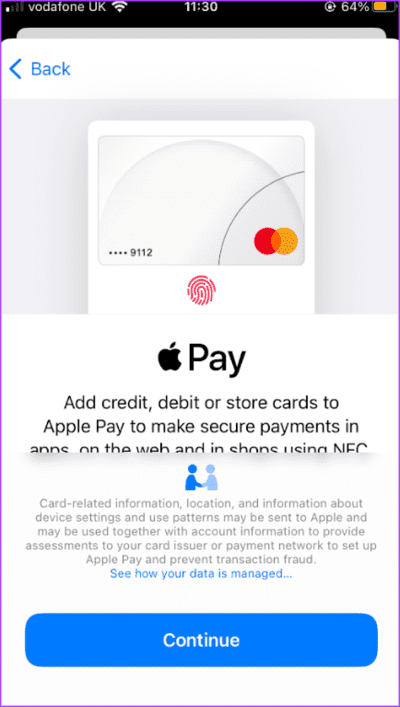
ا5단계: 카드 발급사의 추가 확인 요청을 완료하여 최종 확인 절차를 완료하세요.
Apple Pay에서 가상 결제 카드를 관리하는 방법
Apple Wallet에서 여러 카드를 설정할 수 있습니다. 그러나 Apple Wallet에 추가하는 첫 번째 카드가 기본 결제 카드가 됩니다. 기본 결제 카드는 언제든지 변경할 수 있습니다. 방법은 다음과 같습니다.
단계1 : 적용을 클릭하십시오 지갑 iPhone 홈 화면에서 켜십시오.
단계2 : 끊임없이 만지다 카드 기본값으로 설정하고 드래그하려는 라인 지불 카드의 상단.
Apple Pay에서 결제 절차를 설정하는 방법
이제 Apple Pay에 결제 카드를 추가했으므로 결제 단말기에서 iPhone으로 결제하는 방법을 설정해야 합니다. 방법은 다음과 같습니다.
단계1 : 적용을 클릭하십시오 설정 iPhone의 홈 화면에서 켜십시오.
단계2 : 클릭 월렛 및 Apple Pay.
3단계: iPhone 모델에 따라 Apple Pay로 결제하기 위해 다음과 같은 권장 조치가 표시될 수 있습니다. 옵션 옆의 토글을 탭하여 활성화합니다.
- 측면 버튼을 두 번 클릭합니다.
- 홈 버튼을 두 번 클릭합니다.
Apple Pay에서 가장 최근 거래를 보는 방법
Apple Pay로 결제하면 결제 금액이 카드 발급사에 청구되며 카드 명세서에서 거래 내역을 볼 수 있습니다. 그러나 Apple Wallet에서 거래를 볼 수도 있습니다. 방법은 다음과 같습니다.
단계1 : 적용을 클릭하십시오 지갑 iPhone 홈 화면에서 켜십시오.
단계2 : 클릭 카드 최신 거래를 보려면.
Apple Pay에서 카드를 제거하는 방법
Apple Pay에서 카드를 제거하려면 다음을 수행해야 합니다.
단계1 : 적용을 클릭하십시오 설정 iPhone의 홈 화면에서 켜십시오.
단계2 : 클릭 월렛 및 Apple Pay.
3단계: 클릭 지불 카드 제거하려는 것입니다.
단계4 : 클릭 카드 제거 페이지 하단에 있습니다.
자주 묻는 질문
다음은 Apple Pay를 설정할 때 묻는 몇 가지 일반적인 질문입니다.
1. Apple Pay에 선불카드를 추가할 수 있나요?
예, 은행이나 카드 발급사가 지원하는 경우 가능합니다.
2. 카드 없이 Apple Pay를 사용할 수 있나요?
아니요, 카드 없이는 Apple Pay를 사용할 수 없습니다. Apple Pay는 결제 단말기에서 칩 및 직불 카드 거래를 디지털화합니다. 결제에 사용되는 금액은 카드 잔액에서 차감됩니다.
iPhone에서 Apple 계정의 결제 수단 변경
Apple Pay를 설정하면 다음을 수행할 수 있습니다. Apple ID와 연결된 결제 옵션 업데이트 당신의. 결제 방법을 Apple Pay로 업데이트하도록 선택할 수 있습니다.